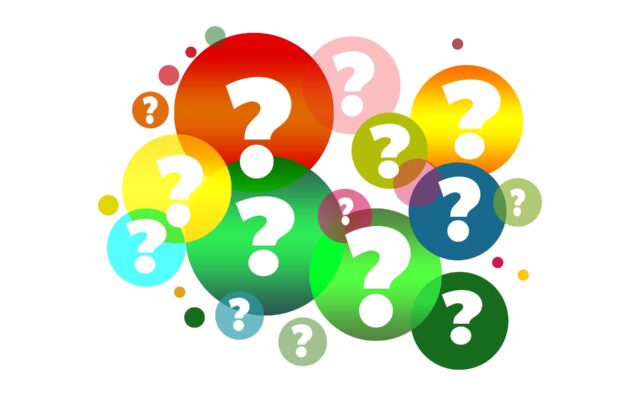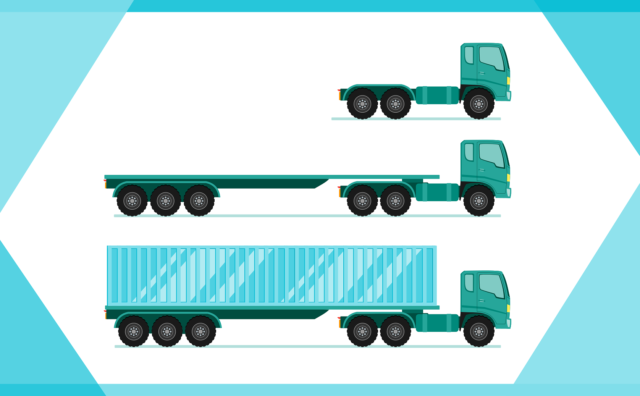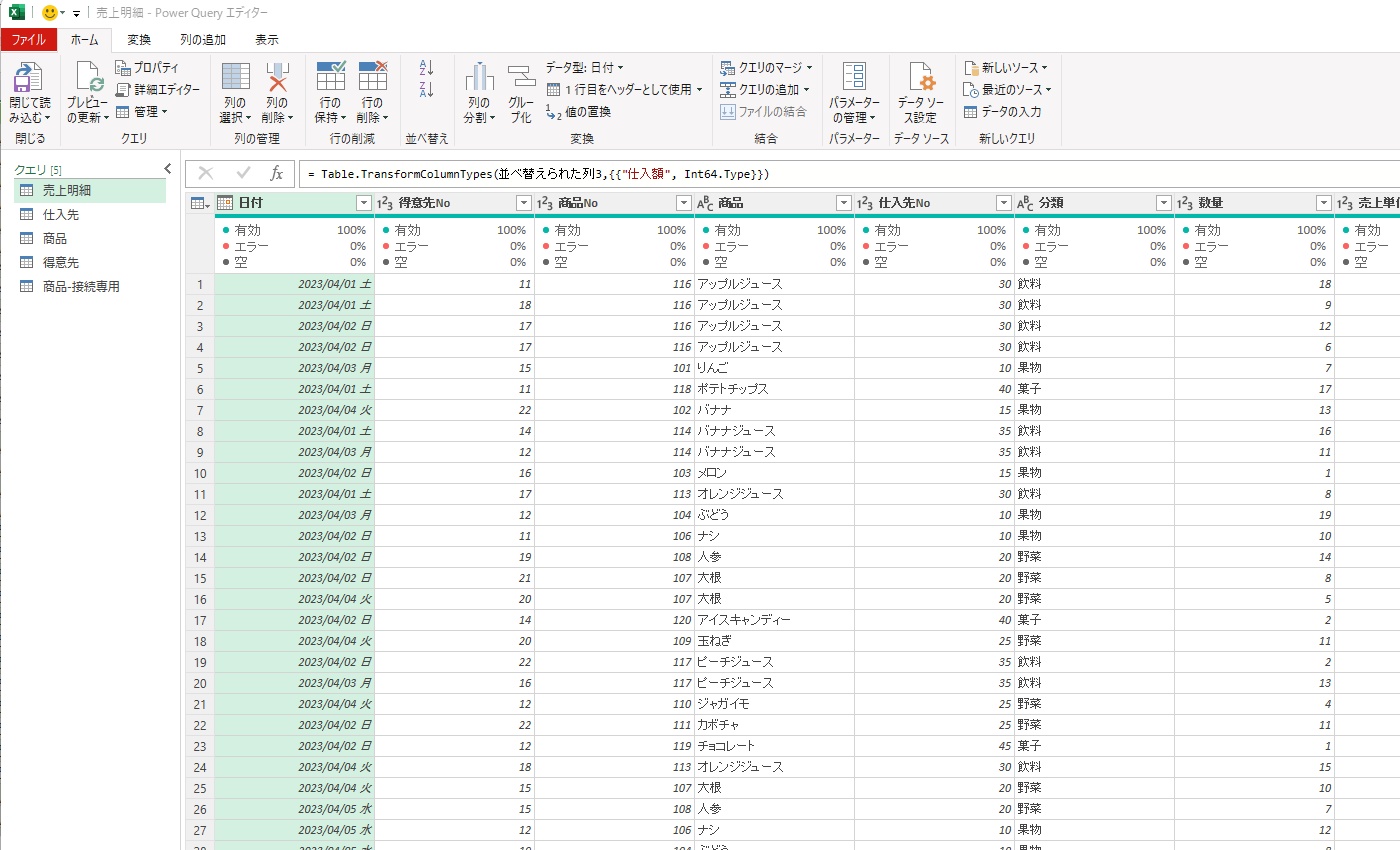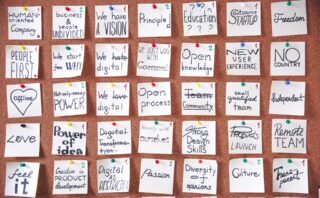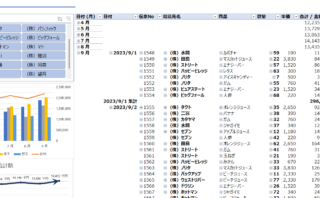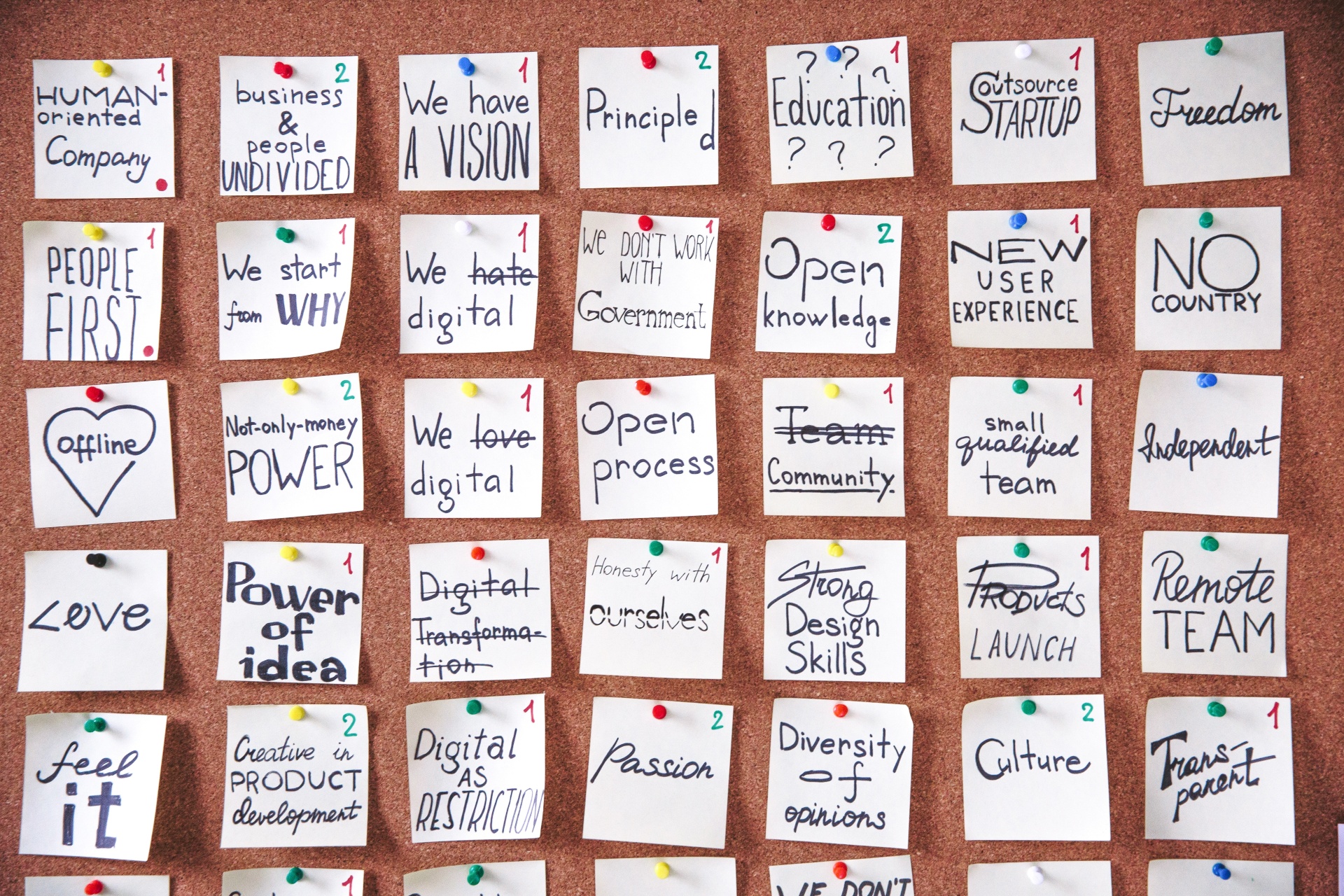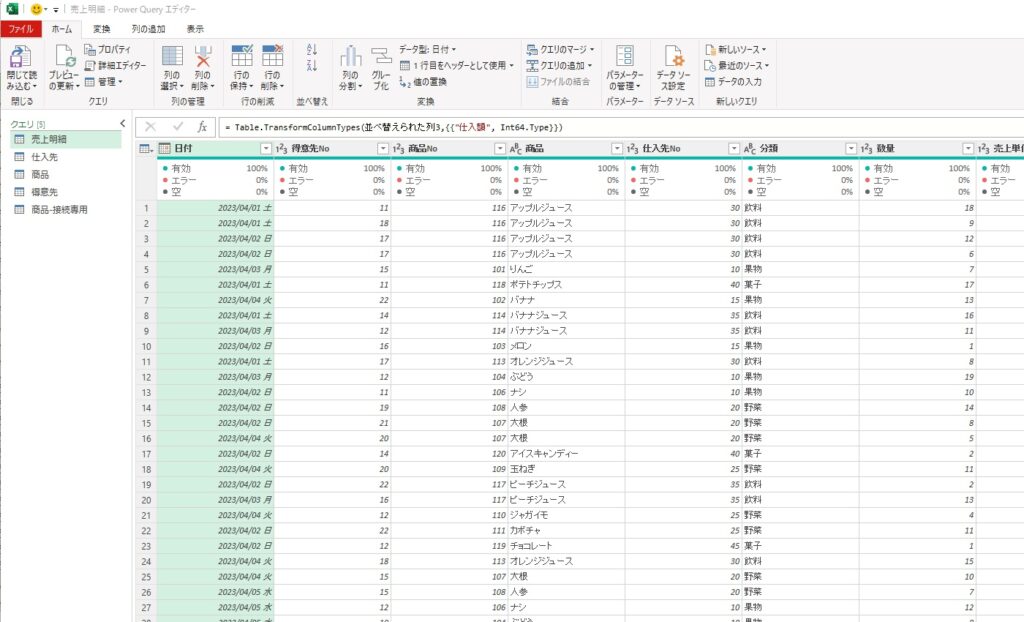
ビジョンとSMARTという視点があれば、小企業でもPDCAが回ることを、こちらの投稿で紹介しました。望む姿を再認識して、現実的に、具体的に考えることが、PDCAを日常的に回す基礎となります。
それでも、これまでのあり方では、実績資料などをまとめたりするには相応の時間が必要になると考える人があるかもしれません。ここでは、そういう時間は、実務上必要なくなるという考え方と方法について記します。
一度入力した数値は使い回す・・・効率化の考え方
小企業や小さな個人事業の方々は、商品サービスを売り上げる際、レジや販売パッケージソフトなどで伝票を発行していると思います。これは、PDCAのDの部分の作業ですね。販売の際、お客さんにレシートや納品伝票を渡すために、商品名や売上金額などを入力します。この時点で入力されたデータは、レジやパッケージソフトの中にもう蓄積されました。
これまでの業務では、レシートという紙や印刷された伝票そのものを参照しながら、Excelワークシートに販売データを入力し直して、表計算し、当日や当月の売上などを集計計算するというところがありました。日次や月次での業務として、相応の時間がかかるのですが、一度入力したデータを入力し直すのでなく、そのままデータとして利用してあげれば、その時間は必要なくなります。レジや販売パッケージソフトに蓄積されたデータは、テキストファイル、CVSファイル、または、Excelファイルのデータとして出力できるはずです。出力をエクスポートという言葉で表現することもありますが、出力されたデータを利用すれば、入力し直したり、何度もコピペする必要がなくなります。
Excelパワークエリでデータモデルを作る・・・効率化の方法
2016バージョン以降のExcelは、パワークエリという機能が標準として使えるようになりました。小企業や小さな個人事業者にとって、大きな吉報です。これまで、大企業や中堅企業のように、システムに大きな投資ができるところだけが利用できたデータモデルのしくみを、個人ベースでも使えるようになったからです。ご存じの通りの低価格で!
パワークエリというのは、ETLツールのひとつで、データの、Extract(収集抽出)、Transform(加工変換)、Load(読込装着)を行う道具です。この道具を使って、レジやパッケージソフトのデータを取込み、必要な形に変えて、一覧表やグラフなどの形で表現するしくみを作ると、新しいデータを追加してボタンをクリックするだけでデータを更新してくれるようになります。
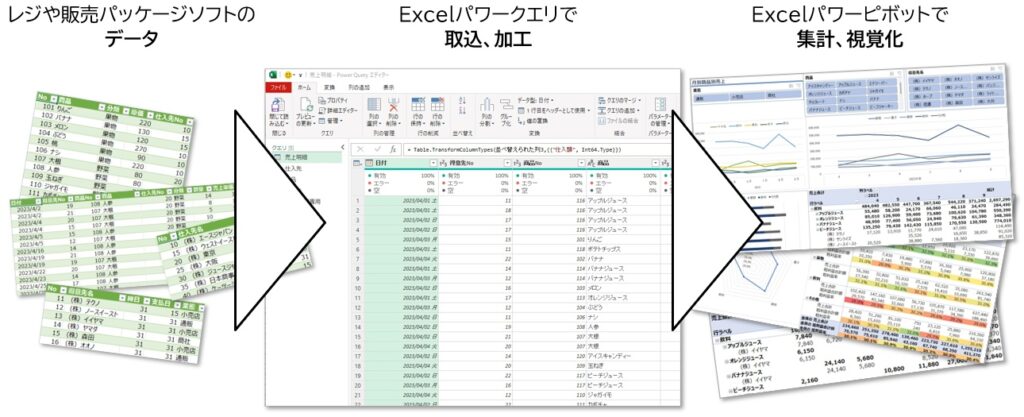
パワークエリでデータ収集取込
レジや販売パッケージソフトから、蓄積されたデータを、テキストファイル、CSVファイル、Excelファイルとして出力します。パワークエリは多様なファイル形式を取込めます。
パワークエリでデータ加工変換
必要によって、取込んだデータを加工変換します。文字の一部を抽出したり、項目の値を利用して計算をさせることもできます。
パワークエリでデータ読込、パワーピボットで集計
パワークエリで用意したデータを一覧表としてExcelシートに出力することも、パワーピボットで集計させることもできます。スライサーを使えば、参照する人の必要なデータだけに絞り込むこともできます。
パワークエリで新しいデータを追加更新
レジや販売の新しいデータを、更新ボタンをクリックするだけで、パワークエリが追加し、一覧表、パワーピボット、グラフなどを更新してくれます。つまり、レジや販売パッケージソフトの新しいデータを出力して、パワークエリに取り込ませるだけで、PDCAのCとAに取り掛かれるという訳です。
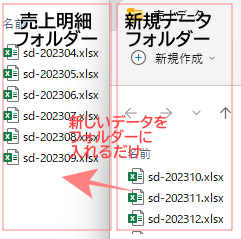
パワークエリは効率化だけでなく、生産性向上のきっかけを作る
PDCAは、現状を絶えず改善しながら、ビジョン実現化を目指そうとする思考と行動です。パワークエリがPDCAの回転を大いに助けてくれる訳ですが、単に効率化というだけでなく、パワークエリは生産性向上のきっかけを作る道具にもなってくれます。
これまでの電話対応の多くは「またご連絡致します!」

「調べて、後ほどご報告します!」
「確認して、またご連絡します!」
「こちらで聞いて、お伝えするようにします!」
パワークエリで「もっと必要ありませんか?」と提案が可能
下図のように、パワークエリでデータをまとめ、パワーピボットとスライサーを配置して、データを絞り込めるようできます。
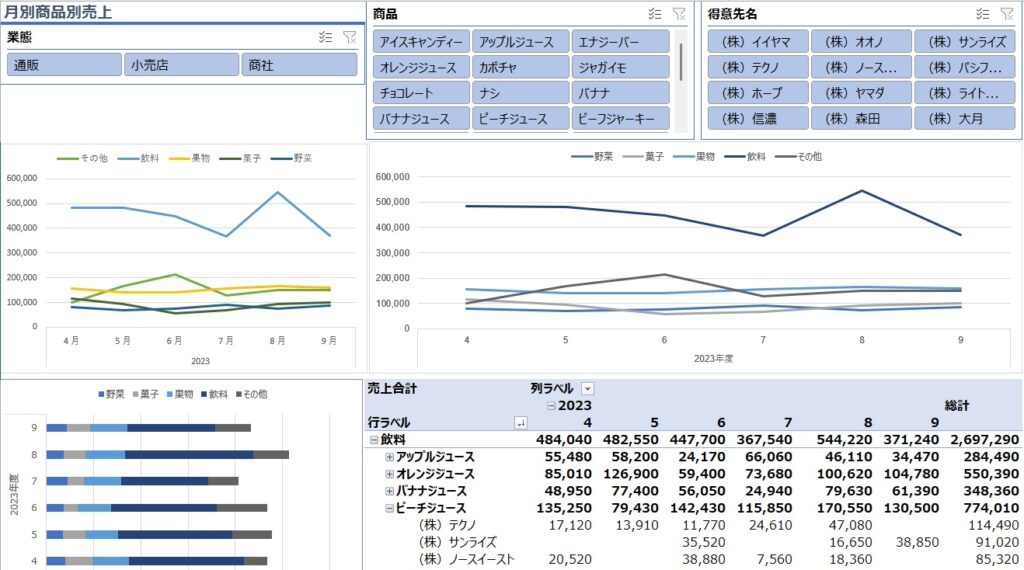
営業担当者などが不在であっても、データの中身だけに関わるホウレンソウであれば誰でも、即答、即提案ができるようになります。
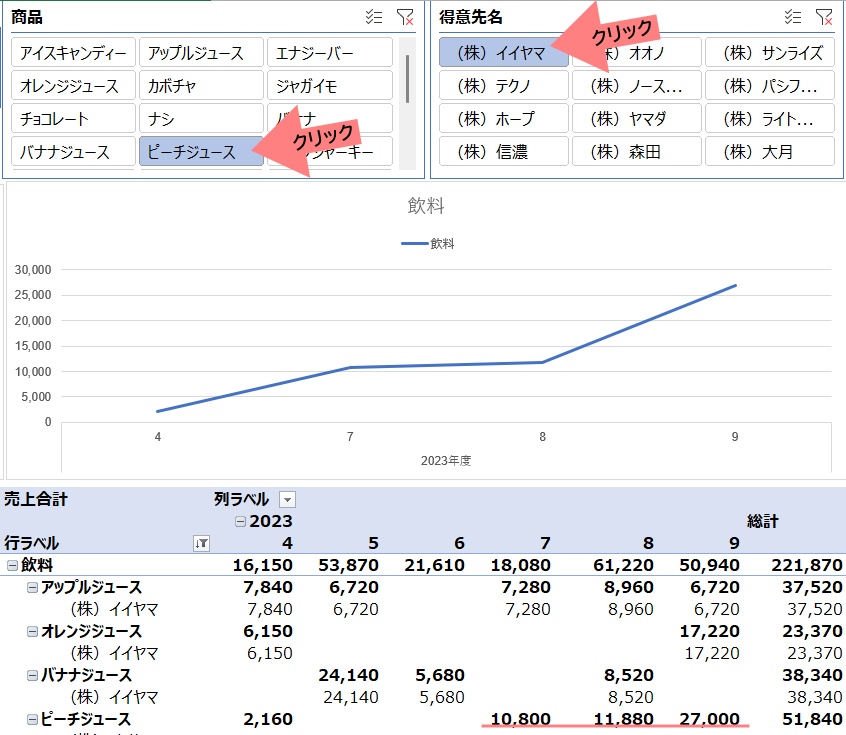
「はい、イイヤマさん」(クリック)
「ピーチジュースですね」(クリック)
「はい、仰る通り、先月は伸びてます」
「データを見る限りでは、アップルとバナナが少なくなっているようですが、こちらの商品も併せてもっといかがですか?」
売込みではなくて、データから読取れることをそのまま、伝えるだけなら、誰でもできます。それが、相手に気づきを提供するかも知れません。
データを更新するだけで、データドリブンの思考、行動ができる
データがグラフなどで視覚化され、データを絞り込めれば、業態別売上、得意先別売上などがどのように推移しているのか、一目で捉えられるようになります。販売先や商品比較をすることで、今次にすべき行動を発想しやすくなる訳です。
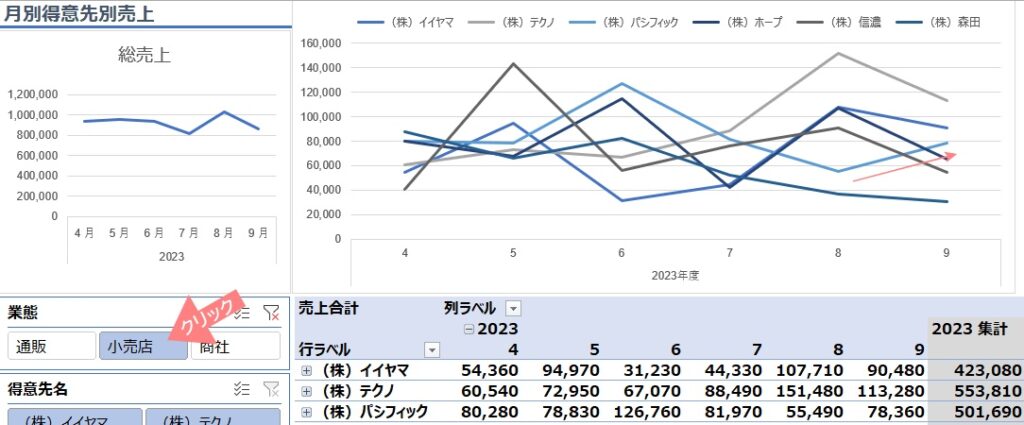
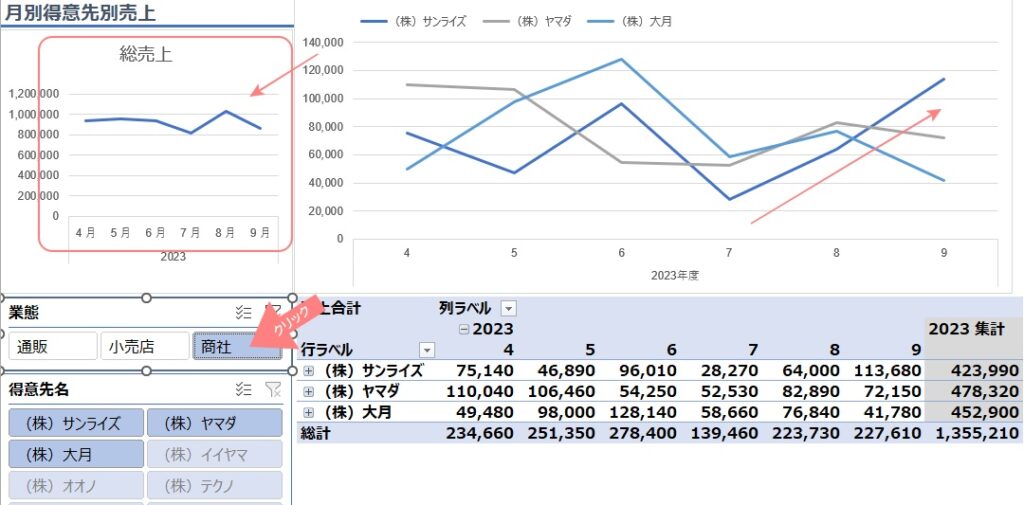
Excelパワークエリが小企業ビジョンドリブンPDCAを加速させる
営業や経営のためにデータを利用すべきとはよく言われることですが、必要とされるデータそのものを用意する時間や手間というのが、小企業や小さな事業者には大きな負担となっていました。ビジョンやSMARTの認識だけでなく、その負担こそが、小企業にPDCAが回りにくくする最大の原因であったのかもしれません。
以上ご報告申し上げる通り、今や個人であっても、Excelのパワークエリ、パワーピボット、スライサーなどのExcel標準機能を活用するだけで、これまででは、小企業では不可能と思われていたデータ活用が可能となりました。DXという言葉のように、Excelのパワークエリの利用は、小企業のデジタルによる、業務や企業文化の変革を想像させます。それはデジタルの道具です。ビジョンドリブンで、かつ、データドリブン、そして、SMARTという視点があれば、小企業でもPDCAが充分に回ることになります。それは、ビジョン実現化を目指す変革と言えるはずです。